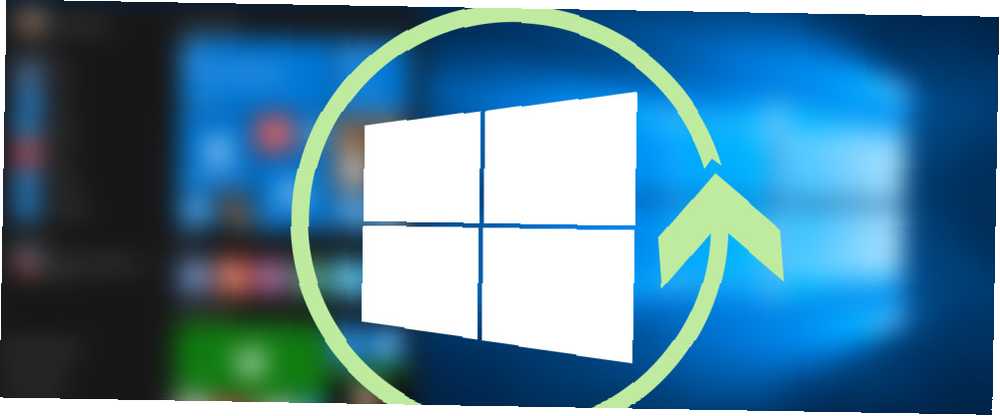
Michael Fisher
0
1681
128
Pokud používáte systém Windows 10 a setkáváte se se zdánlivě neřešitelným problémem, možná bude nejlepší volbou přeinstalování operačního systému. Ukážeme vám, jak přeinstalovat systém Windows bez ztráty osobních údajů.
Windows 10 není bez problémů 8 Otravné problémy Windows 10 a jak je opravit 8 Otravné problémy Windows 10 a jak je opravit Upgrade na Windows 10 byl pro většinu hladký, ale někteří uživatelé se vždy setkají s problémy. Ať už se jedná o blikající obrazovku, problémy se síťovým připojením nebo vybití baterie, je čas tyto problémy vyřešit. a často může být obtížné určit, kde je příčina problému. Pokud váš systém dobře fungoval, když jste jej poprvé získali, možná zjistíte, že konkrétní ovladač, program nebo aktualizace nyní způsobují potíže. Přeinstalací systému Windows to můžete vyřešit.
Pokud máte vlastní rady nebo zkušenosti, které chcete sdílet při přeinstalování systému Windows, dejte nám prosím vědět v komentářích níže.
Zálohujte svá data
Proces, který se chystáme zapojit, teoreticky uchová vaše osobní údaje, ale nic není nikdy jisté. Nejlepší je mít zálohu pouze v případě katastrofy. Můžete také chtít zálohovat věci mimo vaše osobní údaje, jako jsou programové soubory nebo úpravy registru.
Vytvořili jsme dokonalého průvodce zálohováním dat v systému Windows 10. Průvodce Ultimate Windows 10 zálohováním dat Průvodce Ultimate Windows 10 zálohováním dat Souhrnně jsme shrnuli všechny možnosti zálohování, obnovy, obnovy a opravy, které jsme našli na Windows 10. Použijte naše jednoduché tipy a už nikdy nezoufejte nad ztracenými daty! , takže je pravděpodobné, že zde najdete všechny informace, které hledáte. Ale jdeme na pár kroků.
Vytvořená záloha by nikdy neměla být na stejné jednotce jako primární kopie dat. Vzhledem k tomu, že přeinstalujete operační systém, bude také vyčištěna vaše systémová jednotka. Záloha by měla být ideálně na samostatné jednotce. Pokud to není možné, můžete použít menší fyzická média, jako je USB flash disk, nebo si vybrat online cloudovou službu úložiště.

Pokud nechcete přemýšlet o tom, jaká data zálohovat, možná budete chtít zvážit vytvoření obrazu systému. Jak vytvořit obraz ISO systému Windows Jak vytvořit obraz ISO systému Windows zálohovat a obnovit Windows bez nástrojů pro zálohování? Je čas se naučit, jak vytvořit ISO obraz vašeho Windows PC. . Tím se v zásadě vytvoří přesný duplikát, do kterého se můžete vrátit, pokud by se během procesu resetování systému Windows něco pokazilo.
Můžete také vybrat a vybrat data, která chcete zachovat, a zkopírovat je na disk. Můžete použít program zálohování třetích stran Nejlepší zálohovací software pro Windows Nejlepší zálohovací software pro Windows Vaše data jsou křehká - ztratí všechno jen jednou malou nehodou. Čím více záloh vytvoříte, tím lépe. Zde uvádíme nejlepší bezplatný zálohovací software pro Windows. , které vám pomohou s tím, nebo to můžete udělat ručně.
Jaká data bych měl zálohovat?
Chcete-li začít, stiskněte tlačítko Klávesa Windows + E otevřete Průzkumník souborů. Je pravděpodobné, že většina toho, co potřebujete, bude ve složkách jako Dokumenty, Obrázky, Videa a podobně.
Možná budete chtít zvážit data aplikace nainstalovaného programu. To lze najít stisknutím Klávesa Windows + R otevřete Run, zadávání %data aplikací% a stisknutí OK. Pravděpodobně bude rozdělen do složek pojmenovaných po vývojáři programu.
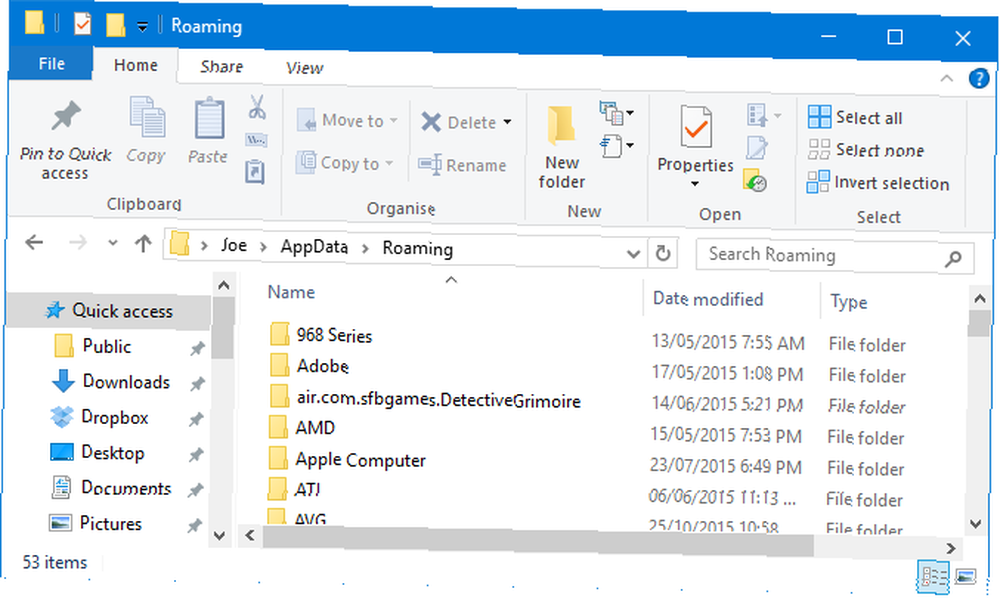
V podobném duchu otevřete znovu Spustit a přejděte do složky Program Files, což bude pravděpodobně C: \ Program Files (x86). Zde najdete skutečné instalační soubory pro vaše programy, takže je zkopírujte, pokud je nechcete znovu stahovat, ale také další věci, jako je nastavení nebo ukládání her.
Konečně můžete také zálohovat všechna vylepšení, která jste provedli v registru. Otevřete Spustit, vstup regedit, a klikněte OK spusťte Editor registru. Na levém podokně můžete klikněte pravým tlačítkem myši všechny složky a Vývozní vytvořit kopii.
Nezapomeňte však, že přeinstalujete systém Windows. Nemá smysl přenášet všechna tato data; problémy, které nyní máte, se mohou znovu objevit. Je v pořádku to zálohovat, ale pozor na to, co obnovíte na druhé straně.
Přeinstalujte systém Windows
Přeinstalovat systém Windows je velmi snadné. Nemusíte stahovat žádný software a vše lze provést několika kliknutími.
Chcete-li začít, stiskněte tlačítko Klávesa Windows + I otevřete Nastavení. Jít do Aktualizace a zabezpečení> Obnovení. Zde najdete dvě možnosti.
Možnost 1: Reset tohoto počítače
První je Resetujte tento počítač záhlaví. Tím se počítač resetuje zpět do stavu výrobce, což znamená, že také uchováte veškerý bloatware, který tam mohl být, když jste poprvé dostali systém. Mohou to být věci jako programové zkoušky nebo nástroje výrobce.
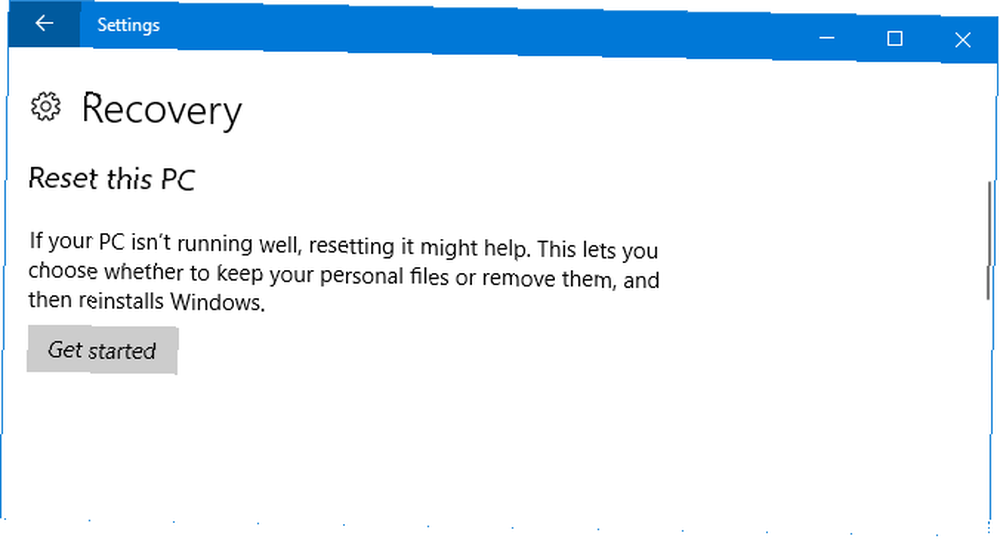
To se nedoporučuje, ale můžete jej použít, pokud si přejete. Pokračujte kliknutím na Začít, Vybrat Zachovat mé soubory, a postupovat pomocí průvodce.
Možnost 2: Nový start
Alternativní metoda je dostupná ze stejného okna Nastavení pod Další možnosti obnovení. Klikněte na Naučte se, jak začít znovu s čistou instalací systému Windows. Zeptá se, zda chcete přepínat aplikace, takže klikněte Ano spusťte program Windows Defender. Nyní klikněte Začít.

Pokračujte v lisování další pokračovat v průvodci a zaznamenávat informace v každé fázi. Zobrazí se seznam všech vašich programů, které budou odinstalovány. Podívejte se do našeho průvodce, jak hromadně instalovat programy. Jak hromadně instalovat a odinstalovat programy Windows Jak hromadně instalovat a odinstalovat programy Windows Hromadný instalační program nebo odinstalační program vám může ušetřit hromadu času. Pamatujete si, kdy jste naposledy nastavili nový počítač? Naučíme vás, jak tyto úkoly provádět v blesku. pro rychlý způsob, jak je vrátit zpět, jakmile resetujete Windows.
Tato metoda uchová vaše osobní data a výchozí programy systému Windows a zajistí, že váš systém používá nejnovější verzi systému Windows.
Zcela čistý systém
Proces je dokončen, nyní bude spuštěna zcela čistá verze systému Windows 10 s vašimi osobními údaji neporušenými.
Pokud všechno fungovalo podle plánu, měli byste také najít zálohu systému ve složce Windows.old na vaší jednotce C. I když je to výhodné, nejedná se o možnost zálohování, na kterou byste se měli spolehnout! Windows 10 vymaže tuto složku po 10 dnech, takže pokud existuje něco, co byste si chtěli ponechat déle, přesuňte soubory ven.
Pokud chcete, můžete přeinstalovat staré programy a přenést data, která jste dříve zálohovali. Nezapomeňte však být vybíravý. Nemá smysl vracet vše zpět k tomu, jak to bylo po přeinstalaci systému Windows.
Nezajímá vás uchování vašich osobních údajů a hledání dalších způsobů, jak obnovit systém Windows 10? Podívejte se na další způsoby, jak resetovat Windows 10 a přeinstalovat od nuly 4 způsoby, jak resetovat Windows 10 a přeinstalovat od nuly 4 způsoby, jak obnovit Windows 10 a přeinstalovat od začátku Windows 10 je stále Windows, což znamená, že bude potřebovat nový začátek každou chvíli . Ukážeme vám, jak můžete získat čerstvou instalaci systému Windows 10 s co nejmenším úsilím. v našem průvodci.
Potřebovali jste někdy přeinstalovat systém Windows a uchovat vaše osobní údaje? Jakou metodu jste k dosažení tohoto cíle použili?











